スパム対策として、GoogleのreCAPTCHAを利用している人は多いでしょうが、無料枠を縮小し超過分は課金されるEnterprise版に移行させようとしています。
そこで利用したいものが、CloudflareのTurnstileになります。この記事では、そんなCloudflareのTurnstileの利用方法を解説していくので、Turnstileに変更しようと思っているなら、ぜひ参考にしてみてください。
Turnstileの利用方法
- 無料登録する
- サイドメニューのTurnstileをクリック
- ウィジェット名(サイト名)を入力
- ホスト名を追加(ドメイン)
- ウィジェットモード・事前クリアランスの確認⇒作成
- サイトキー・シークレットキーの発行
Turnstileの利用の流れは、上記のようになっています。
それぞれ画像を交えて解説していくので、確認していきましょう。
①無料登録する
まずは、Cloudflare Turnstileに無料登録します。
『無料で始める』ボタンをクリックしましょう。
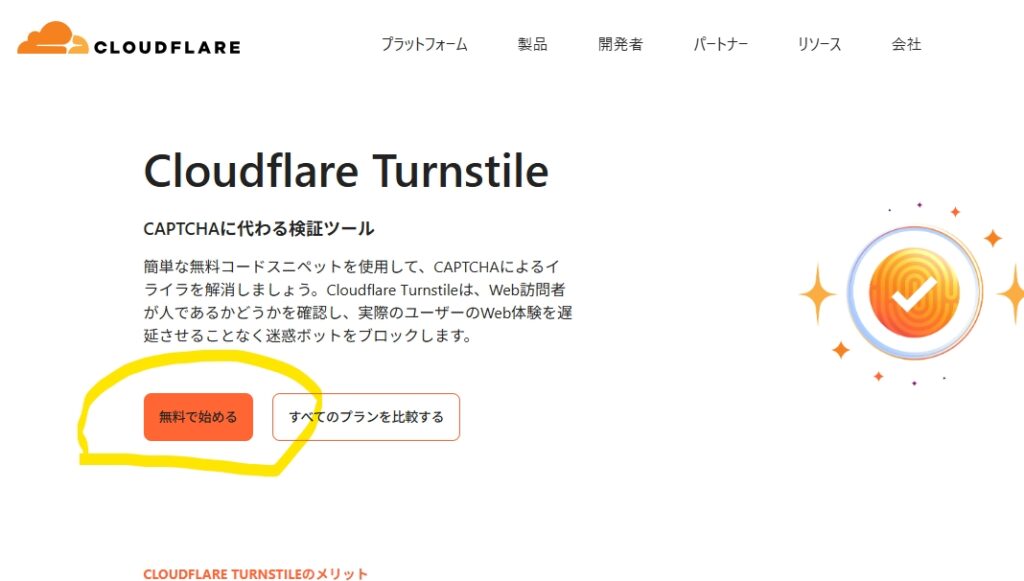
無料登録には、GoogleやAppleのアカウントなども利用できます。
僕は面倒だったので、Googleのアカウントで登録しました。
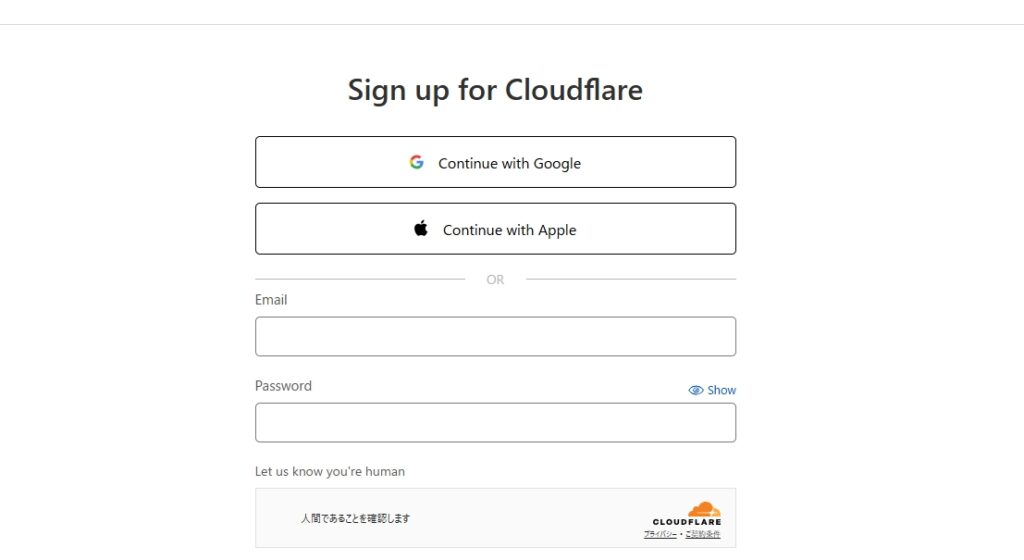
②サイドメニューのTurnstileをクリック
登録が完了すると、ダッシュボードに移動するので、サイドメニューのTurnstileをクリックします。
『ウィジェットを追加』ボタンがあるので、クリックして進みます。
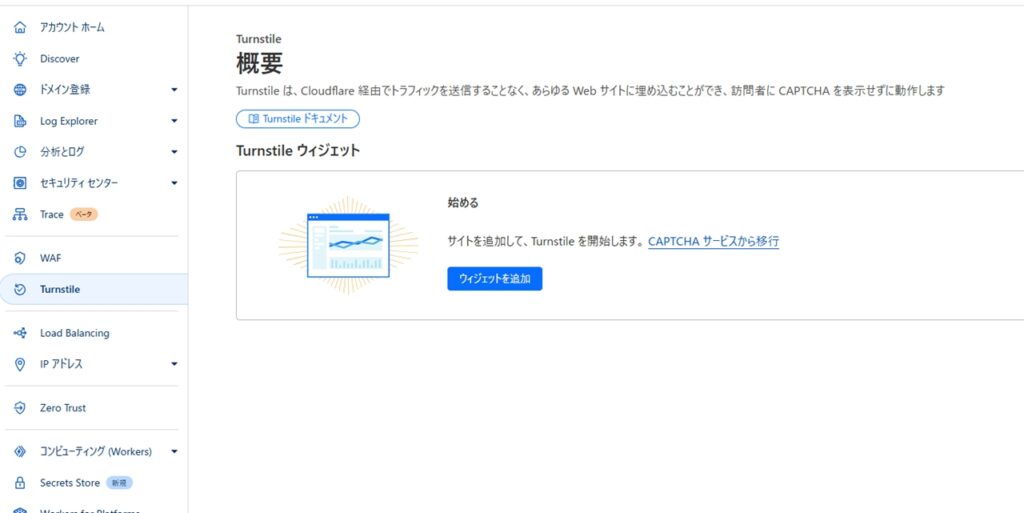
③ウィジェット名(サイト名)を入力
ウィジェット名を入力する画面があるので、分かりやすいようにサイト名を入力しましょう。
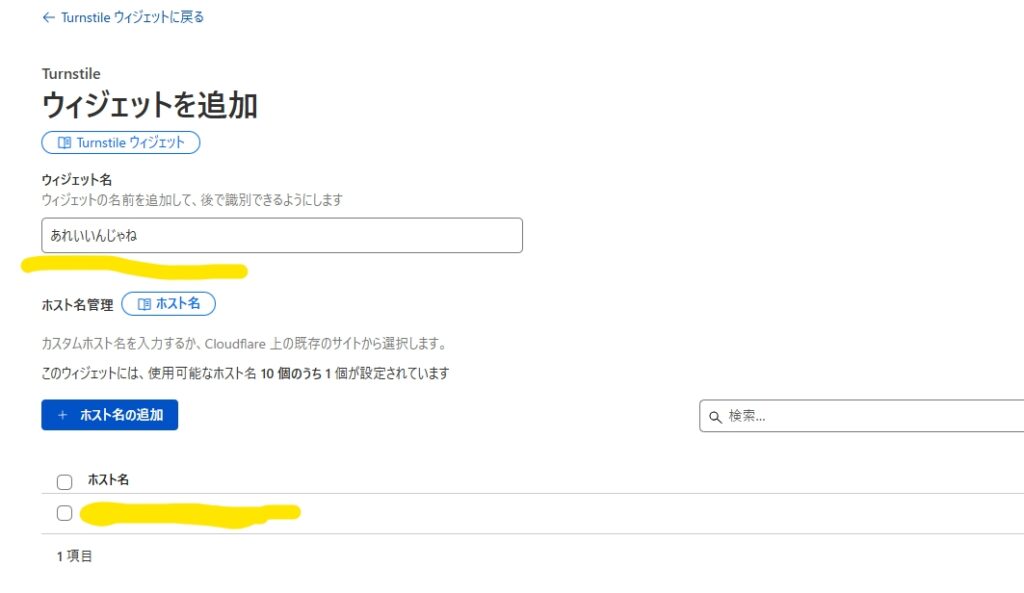
④ホスト名を追加(ドメイン)
ホスト名の追加では、ドメイン名を入力します。
ホスト名の追加ボタンをクリックすると、入力画面に移るのでドメインを入力しましょう。
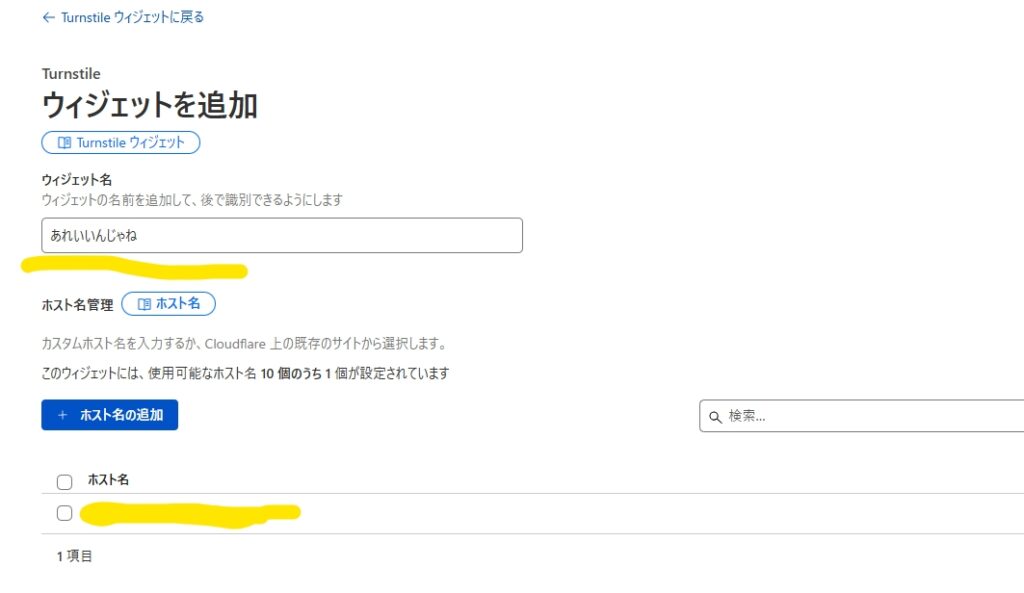
⑤ウィジェットモード・事前クリアランスの確認⇒作成
ウィジェットモードでは『管理対象』、事前クリアランスでは『いいえ』を選択して、作成をクリックします。
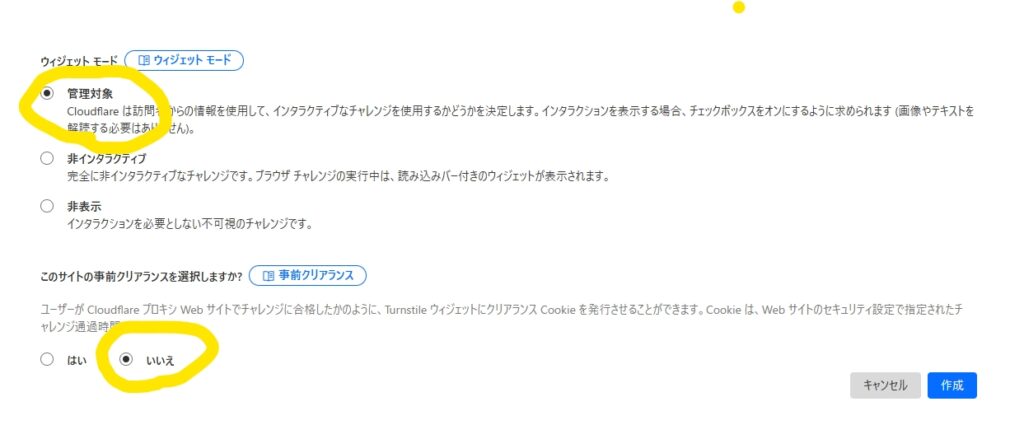
⑥サイトキー・シークレットキーの発行
作成をクリックすると、サイトキー・シークレットキーが発行されます。
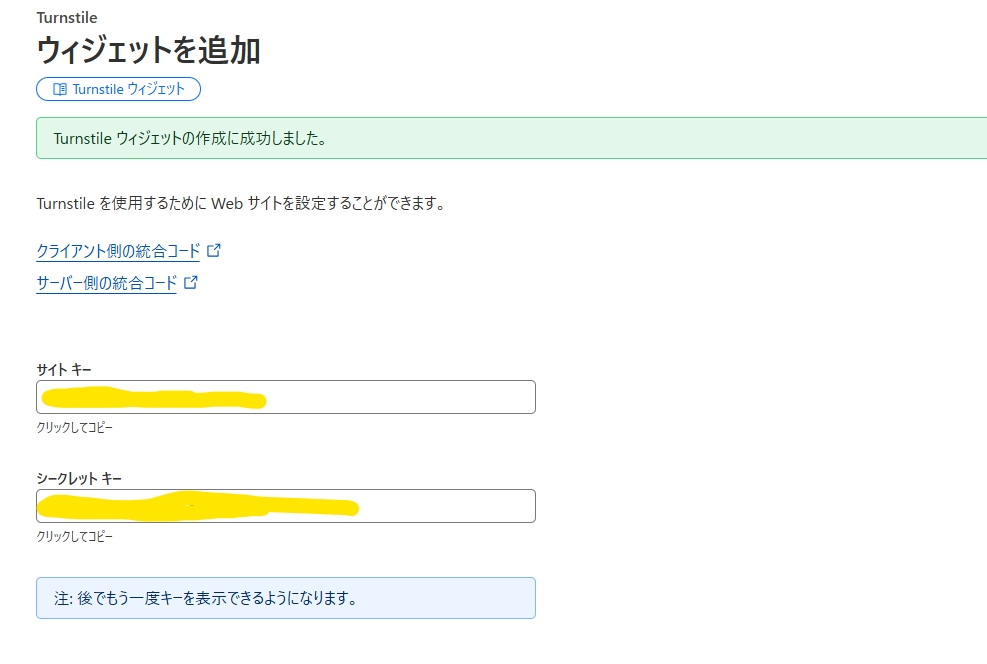
TurnstileとContact Form 7の連携方法
- ワードプレスにログイン⇒サイドバーのお問い合わせ
- インテグレーション⇒urnstile
- サイトキー・シークレットキーの入力・保存
TurnstileとContact Form 7の連携は簡単です。
それでは、連携方法を確認していきましょう。
①ワードプレスにログイン⇒サイドバーのお問い合わせ
TurnstileとContact Form 7を連携するには、まずは、ワードプレスにログインしましょう。
ログインしたら、サイドバーのお問い合わせをクリックします。
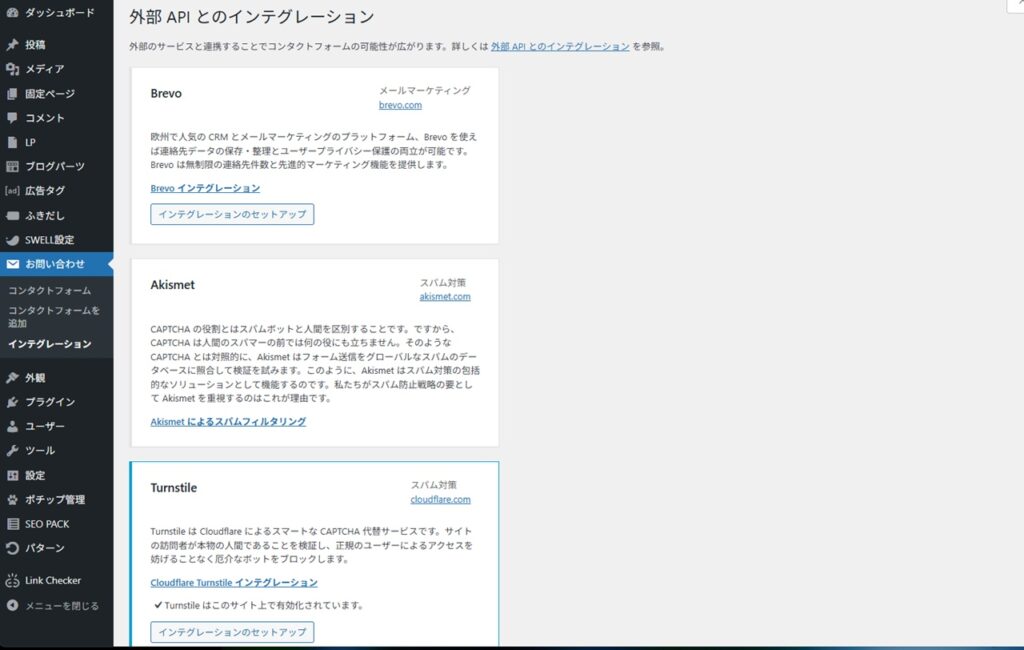
②インテグレーション⇒Turnstile
サイドバーのお問い合わせをクリックすると、インテグレーションが出てくるので、そこからTurnstileを探します。
Turnstileが見つかったら、インテグレーションのセットアップをクリックします。
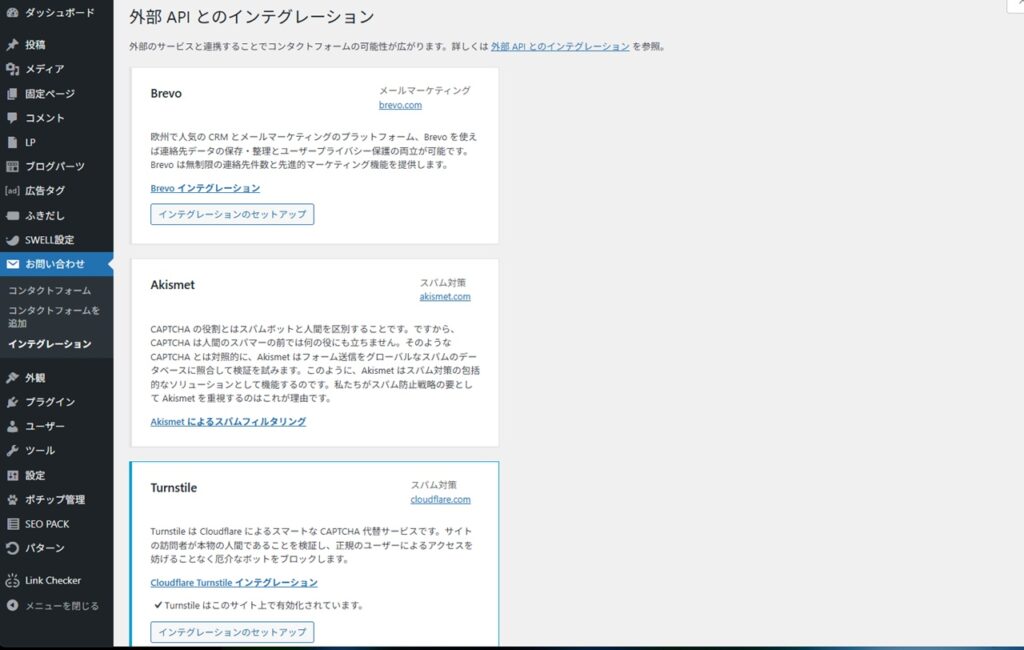
③サイトキー・シークレットキーの入力・保存
インテグレーションのセットアップ画面では、サイトキー・シークレットキーを入力する箇所があります。
Turnstileで取得したサイトキー・シークレットキーをそれぞれ入力して、保存を押せば設定完了です。
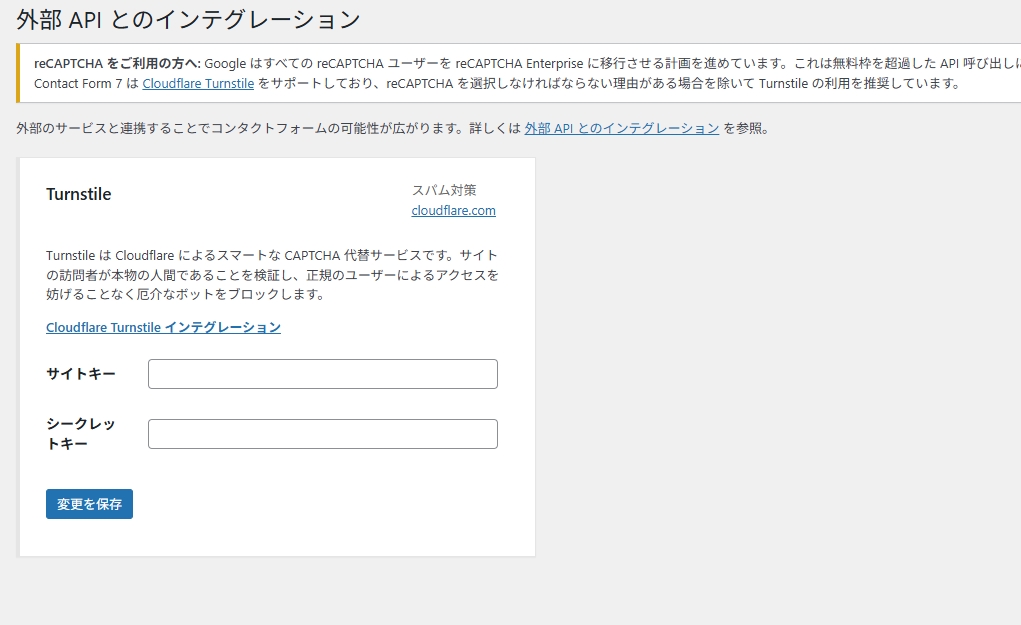


コメント